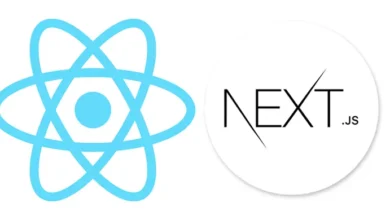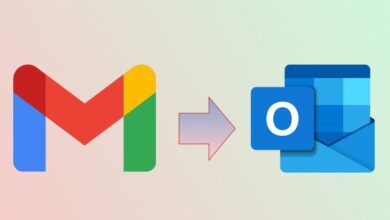Cách sử dụng User Manager trong cPanel
User Manager trên cPanel cho phép bạn quản lý các Tài khoản con trên Hosting của mình. Các Tài khoản con sử dụng cùng thông tin đăng nhập và mật khẩu cho các dịch vụ email, FTP và Web Disk. Hệ thống đồng bộ mật khẩu của từng dịch vụ được cho phép phép bởi Tài khoản con.
Giao diện User Manager cũng cho phép bạn hợp nhất các tài khoản email, FTP và Web Disk thành một Tài khoản con duy nhất, hoặc liên kết các tài khoản dịch vụ hiện tại với Tài khoản con.
Ngoài ra, không thể gán một người dùng khác vào cùng một tài khoản cPanel với bất kỳ gói hosting nào do cấu hình hệ thống tệp.
Để quản lý Tài khoản con trong User Manager, các bạn hãy làm theo hướng dẫn sau:
Thêm Tài khoản con
- Đăng nhập vào cPanel của bạn >> Mục Preferences >> Menu User Manager:

- Nhấp vào Add User.

- Nhập thông tin người dùng cho Tài khoản con mới:
- Full Name: Họ và tên của người dùng
- Username: Tên người dùng cho Tài khoản con
- Domain: Tên miền cho Tài khoản con
- Contact Email Address: Hệ thống sẽ gửi thông báo tài khoản và xác nhận đặt lại mật khẩu đến địa chỉ email này
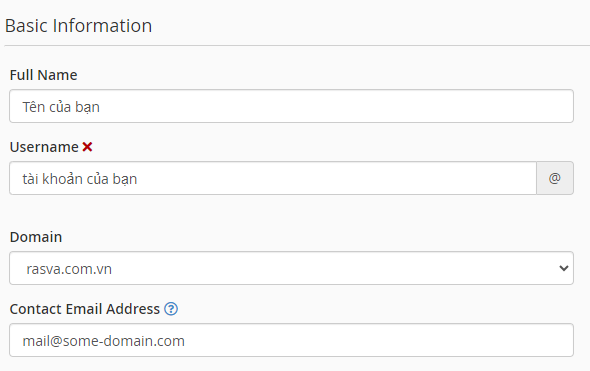
- Đặt mật khẩu cho người dùng:
Mật khẩu cần được nhập và xác nhận trong các ô văn bản thích hợp như được hiển thị dưới đây.
Hãy nhớ rằng quan trọng là chọn một mật khẩu an toàn.
Bạn có thể chọn Generate để tự động tạo ra một mật khẩu có đột bảo mật cao.
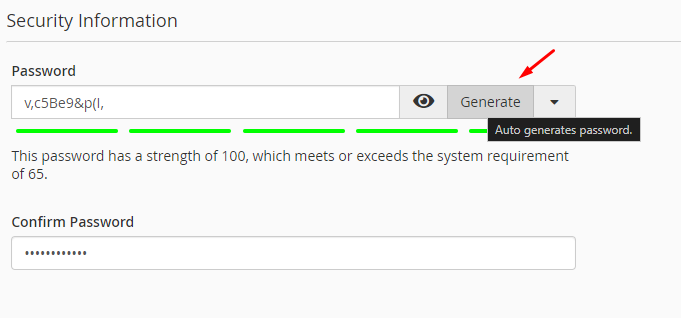
- Chọn các dịch vụ của Tài khoản con.
- Nhấp vào Create để hoàn tất, hoặc Create and Add Another User (Tạo và thêm người dùng khác) để thêm một tài khoản mới khác:
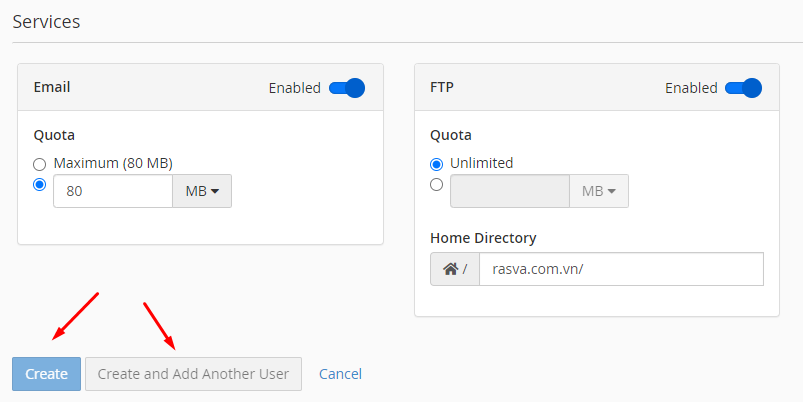
Dịch vụ Tài khoản con
Nếu tên người dùng của Tài khoản con khớp với tên người dùng của tài khoản Email/FTP/Web Disk hiện tại, giao diện sẽ hiện thị lỗi tài khoản này không hợp lệ.

Dịch vụ Email cho phép bạn bật địa chỉ email của Tài khoản con, tức là người dùng sẽ có một hộp thư email username@domain.com.
Tùy chọn Quota ( Dung lượng ) xác định không gian ổ cứng mà Tài khoản con có thể sử dụng để lưu trữ email.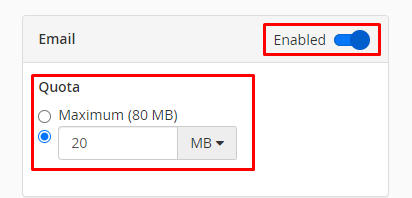
Dịch vụ FTP cho phép bạn quản lý các tệp của trang web, tức là người dùng sẽ có một tài khoản FTP username@domain.com.
Tùy chọn Quota xác định không gian ổ cứng mà người dùng Tài khoản con có thể sử dụng trong thư mục home đã chỉ định.
Hộp text Home Directory ( Thư mục Home ) cho phép bạn chỉ định thư mục home FTP của Tài khoản con.
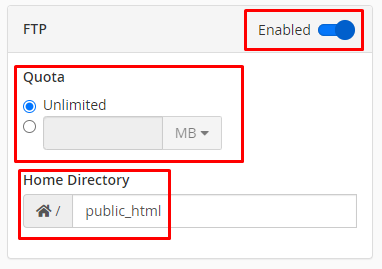
Tiện ích Web Disk cho phép bạn quản lý và xử lý các tệp trên máy chủ của bạn trên nhiều loại thiết bị (ví dụ: máy tính, điện thoại di động hoặc một số loại phần mềm).
Đối với Giao diện Cơ bản cPanel:
Home Directory cho phép bạn thay đổi thư mục home Web Disk của Tài khoản con.
Permissions ( Quyền ) cho phép bạn chỉ định quyền thư mục home của Tài khoản con:
- Read – Write ( Đọc-Ghi ) — Cài đặt này cho phép Tài khoản con truy cập để đọc, tải về, liệt kê và ghi tệp tin bên trong thư mục.
- Read – Only ( Chỉ Đọc ) — Cài đặt này chỉ cho phép tài khoản này truy cập để đọc, tải về và liệt kê các tệp tin bên trong thư mục.
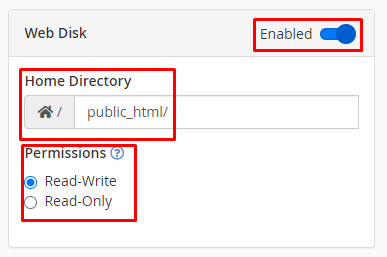
Đối với Giao diện Retro cPanel ( giao diện cổ điện, phiên bản cũ ):
Home Directory cho phép bạn thay đổi thư mục home Web Disk của Tài khoản con.
Permissions ( Quyền ) cho phép bạn chỉ định quyền thư mục home của Tài khoản con:
- Read – Write — Cài đặt này cho phép Tài khoản con truy cập để đọc, tải về, liệt kê và ghi tệp tin bên trong thư mục.
- Read – Only — Cài đặt này chỉ cho phép tài khoản này truy cập để đọc, tải về và liệt kê các tệp tin bên trong thư mục.
Bạn phải bật Xác thực Dấu ấn ( enable Digest Authentication ) nếu bạn sử dụng Windows Vista, Windows 7, Windows 8 hoặc Windows 10 để truy cập Web Disk qua kết nối văn bản rõ ràng, không mã hóa.
Bạn không cần bật Xác thực Dấu ấn ( enable Digest Authentication ) nếu bạn đáp ứng các điều kiện sau:
- Tên miền có chứng chỉ SSL được ký bởi một cơ quan chứng chỉ được công nhận.
- Bạn có thể kết nối với Web Disk bằng SSL qua cổng 2078.
LƯU Ý: Đừng bật enable Digest Authentication nếu tên miền sử dụng chứng chỉ bảo mật SSL.
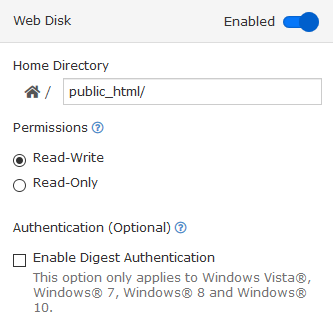
Đăng nhập vào Tài khoản con
Sau khi bạn tạo một Tài khoản con, bạn có thể sử dụng một số phương pháp để truy cập nó:
- Để đăng nhập vào Webmail và truy cập Tài khoản con email của bạn, điều hướng đến https://example.com:2096, nơi example.com đại diện cho tên miền của bạn hoặc địa chỉ IP của máy chủ. Sau đó, nhập tên người dùng và mật khẩu của Tài khoản con.
- Để sử dụng tính năng FTP, đăng nhập qua một ứng dụng FTP.
- Để sử dụng Web Disk, kết nối thông qua hệ điều hành máy tính cục bộ của bạn hoặc thông qua một ứng dụng của bên thứ ba.
Chỉnh sửa Tài khoản con
Để chỉnh sửa một Tài khoản con, nhấp vào Edit:

Bạn có thể điều chỉnh các thuộc tính sau đây của Tài khoản con trong phần này:
- Full name — Họ và tên của người dùng
- Contact Email Address — Địa chỉ email thay thế cho người dùng của Tài khoản con
- Email, FTP and Web Disk — Quyền truy cập của Tài khoản con vào các dịch vụ email, FTP và Web Disk
Trong danh sách tài khoản, tài khoản cPanel và tài khoản nhật ký bao gồm một ngôi sao trên hình đại diện của họ. Bạn không thể chỉnh sửa những tài khoản này trong giao diện này do cấu hình hệ thống vì chúng là các tài khoản mặc định.
Xóa Tài khoản con
Để xóa một Tài khoản con, nhấp vào Delete và sau đó xác nhận rằng bạn muốn xóa tài khoản.
LƯU Ý: Nếu bạn xóa một Tài khoản con, hệ thống sẽ loại bỏ tất cả các dịch vụ của Tài khoản con.

Trong danh sách tài khoản, tài khoản cPanel và tài khoản nhật ký bao gồm một ngôi sao trên hình đại diện của họ. Bạn không thể xóa những tài khoản này do cấu hình hệ thống vì chúng là các tài khoản mặc định.